В версии 8 браузера Safari для Mac Apple упростила некоторые варианты обслуживания, включая удаление полного Сброс настроек функция, найденная в предыдущих версиях. Однако вы по-прежнему можете выполнять многие из тех же задач, что и он, например, очищать браузер от старых веб-страниц, файлов cookie и других данных.
Сбросить историю браузера и файлы cookie
Этот вариант удаляет многие элементы из истории браузера Safari, включая страницы, которые вы посетили, список загруженных элементов, но не сами файлы, поисковые запросы, файлы cookie и данные веб-сайтов.
Видео дня
Шаг 1
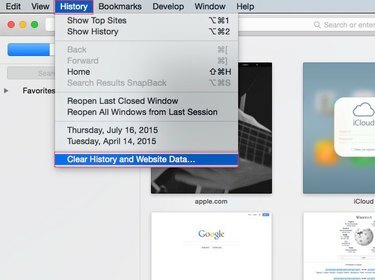
Кредит изображения: J T B
Запустите Safari, нажмите кнопку История меню, а затем щелкните выбор, Очистить историю и данные веб-сайтов ... поднять Чистая история чат.
Шаг 2
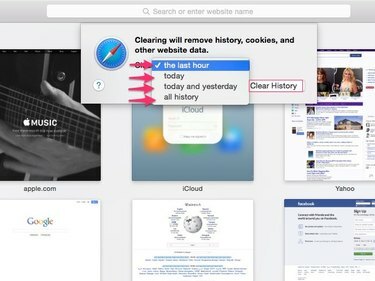
Кредит изображения: J T B
Щелкните раскрывающийся список параметров, чтобы выбрать последний час, Cегодня, сегодня и вчера, или вся история. Щелкните значок Чистая история кнопку, чтобы удалить данные для выбранного диапазона времени.
Удалить только файлы cookie
Шаг 1
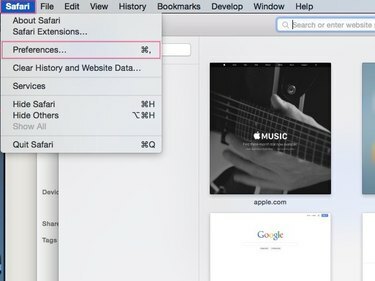
Кредит изображения: J T B
Щелкните значок Сафари меню, а затем щелкните Предпочтения ...
Шаг 2

Кредит изображения: J T B
Щелкните значок Конфиденциальность значок, чтобы отобразить параметры управления конфиденциальностью. Щелкните значок Подробности... кнопку, чтобы отобразить список файлов cookie и других данных.
Шаг 3
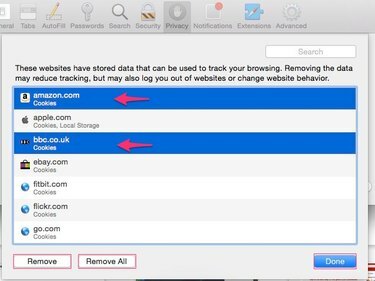
Кредит изображения: J T B
Выберите названия веб-сайтов в списке, а затем нажмите кнопку Удалять кнопку, чтобы удалить те, которые вы выбрали, или нажмите кнопку Убрать все кнопку, чтобы удалить все файлы cookie. Щелкните значок Выполнено кнопку, когда вы закончите.




